Para aceder ao editor de pilares no CYPECAD após o cálculo da obra, abra o separador “Resultados” e selecione o menu “Pilares/Paredes” na parte superior da interface. Depois, prima em “Editar” e clique sobre o pilar desejado no ecrã. Os pilares com algum erro de verificação serão apresentados a vermelho.

Desta forma acede à janela "Edição de pilares", onde se mostra o editor de pilares avançado se possuir selecionada uma norma que possibilita a sua utilização. Com este editor podem-se consultar os esforços, o dimensionamento e as verificações realizadas automaticamente pelo programa em todos os pilares da obra e em todos os seus tramos. Podem-se ainda organizar e redimensionar os agrupamentos de pilares, modificar as armaduras ou os perfis metálicos utilizados e verificar todas as alterações realizadas, gerando depois listagens de verificações detalhadas.
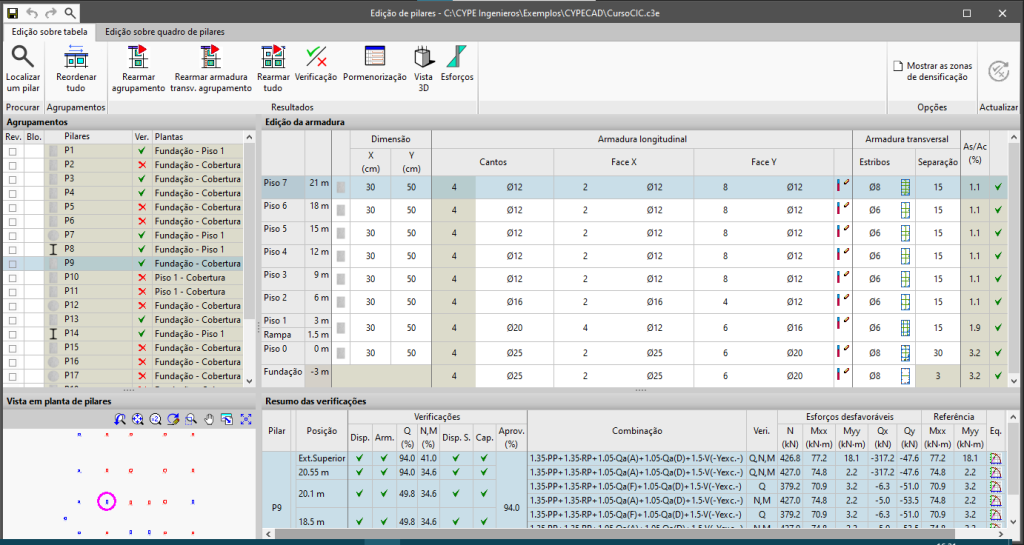
A janela apresenta dois separadores, “Edição sobre tabela” e “Edição sobre quadro de pilares”. Qualquer uma destas interfaces de edição permite realizar as consultas e modificações necessárias dos pilares. Distinguem-se nas possibilidades de edição e revisão de resultados e na vista sobre a qual se realizam. O utilizador pode selecionar qualquer uma delas pois a informação encontra-se vinculada.
Edição sobre tabela
O separador “Edição sobre tabela” apresenta a informação em quatro secções.
Agrupamentos
Em primeiro lugar, a secção “Agrupamentos” no canto superior esquerdo permite selecionar entre os vários conjuntos ou agrupamentos de pilares que o programa criou durante o cálculo. Os pilares de um agrupamento partilham a mesma geometria de secção, número de plantas e armadura. Nesta tabela, pode-se marcar se o agrupamento foi “Revisto” ou "Bloqueado" no caso de não se desejar nenhuma alteração. Indica-se ainda se o agrupamento “Cumpre” ou não as especificações da norma selecionada, e as “Plantas” que abrange.
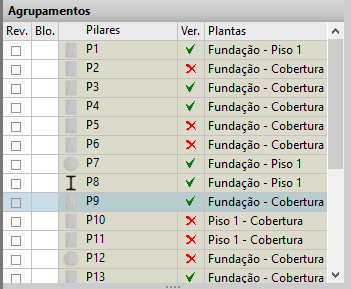
Vista em planta de pilares
A secção “Vista em planta de pilares”, no canto inferior esquerdo, apresenta uma visualização esquemática em planta da distribuição de todos os pilares do modelo, rodeando com uma circunferência de cor magenta aqueles que pertencem ao agrupamento selecionado.
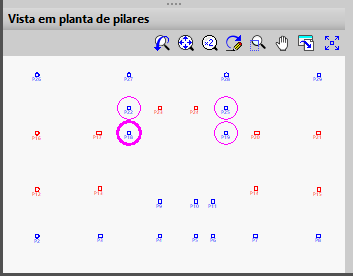
Edição da armadura
A secção “Edição da armadura” no canto superior direito constitui a área principal de edição.
Apresentam-se as plantas que os pilares do agrupamento selecionado abrangem, indicando a sua cota e a “Dimensão” de cada tramo. No caso de pilares de betão armado e mistos, apresenta-se a “Armadura longitudinal” obtida após o cálculo, quer de “Cantos”, como da “Face X” e da “Face Y”, e a “Armadura transversal”, incluindo a disposição dos “Estribos” e a sua “Separação”.
Mostra-se também a “Quantidade geométrica” [As/Ac (%)] e uma marca de verificação do tramo para indicar se se cumprem ou não todas as verificações realizadas sobre o mesmo.
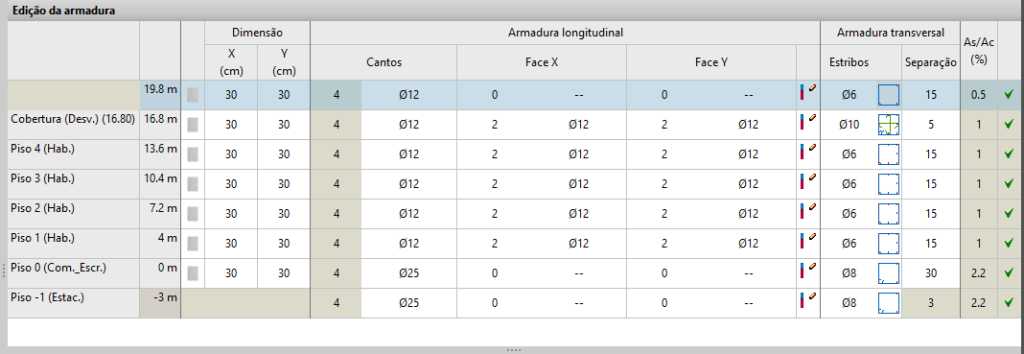
O programa permite a edição do pilar nesta tabela clicando sobre qualquer uma das células das colunas referidas e modificando os dados, digitando-os diretamente ou selecionando-os das listas disponíveis.
Para editar os “Comprimentos de amarração e de emenda” das armaduras, prima sobre o botão localizado à direita da armadura longitudinal da face Y. Pode modificar a “Percentagem de varões sobrepostos”. Se a sobreposição for igual a 50% de faces opostas ou de varões alternados, pode aplicar um “Deslocamento” ao mesmo.
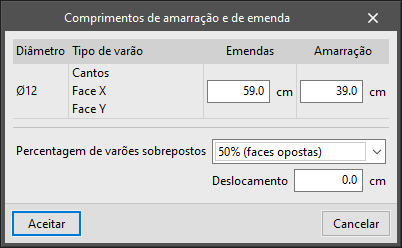
Premindo sobre a célula onde se detalham os “Estribos” acede-se à edição dos mesmos. Na parte superior define-se o diâmetro dos “Estribos” e opcionalmente o “Diâmetro dos ramos”. Na parte inferior o programa permite adicionar uma determinada disposição de estribos e ramos de entre as disponibilizadas. Pode utilizar a opção “Seleccionar una disposição" para carregar uma configuração de estribos e ramos a partir das tabelas de armadura.
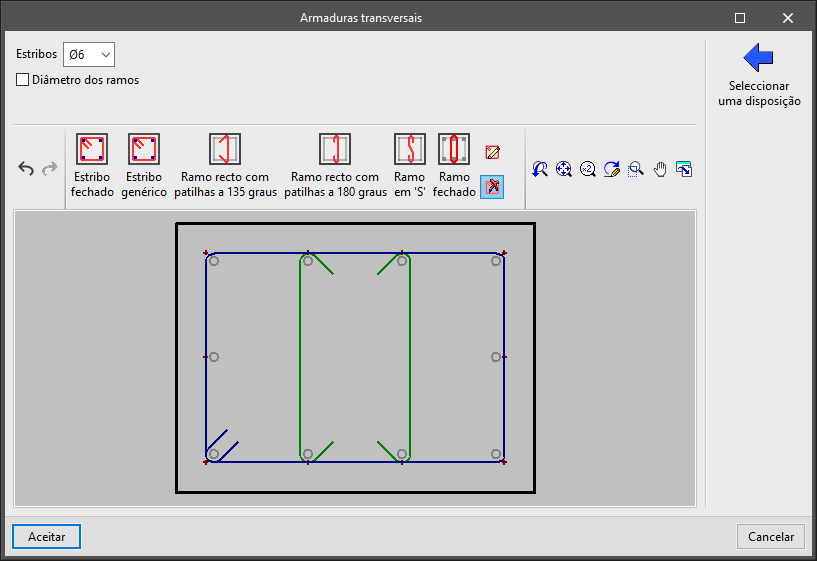
Resumo das verificações
Ao selecionar uma qualquer linha na tabela de “Edição da armadura”, que corresponda a um tramo do pilar, a tabela “Resumo das verificações”, localizada no canto inferior direito, apresenta informações sobre as verificações mais relevantes do tramo.
Para cada “Pilar”, indica-se a “Posição” das secções de verificação do tramo, sejam do “Extremo superior” ou do “Extremo inferior” do mesmo.
As várias colunas apresentam os valores numéricos calculados para as “Verificações” mais importantes, incluindo o “Coeficiente de aproveitamento” máximo da secção e a “Combinação” para a qual ocorre.
Os “Esforços desfavoráveis” são aqueles com os quais a secção foi armada, enquanto que os esforços de “Referência” são os obtidos diretamente do cálculo e antes de operações como a amplificação de momentos.
Mais à direita surge o “Diagrama de equilíbrio da secção para a combinação seleccionada” e a “Lista de verificações para todas as combinações”.
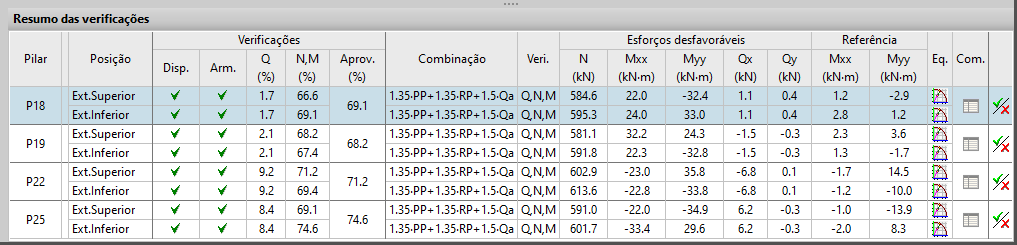
Clicando sobre o último botão acede-se à listagem de “Verificações” do tramo do pilar selecionado. Na listagem visualizam-se uma a uma todas as verificações efetuadas, incluindo o seu “Estado”. Na parte inferior, indica-se o ponto ou o artigo da norma verificado, assim como um desenvolvimento do cálculo para cada caso. Para obter uma listagem detalhada com todas as verificações clique em “Ver a listagem completa”. A informação pode-se “Exportar” em vários formatos, “Partilhar” ou “Imprimir”.
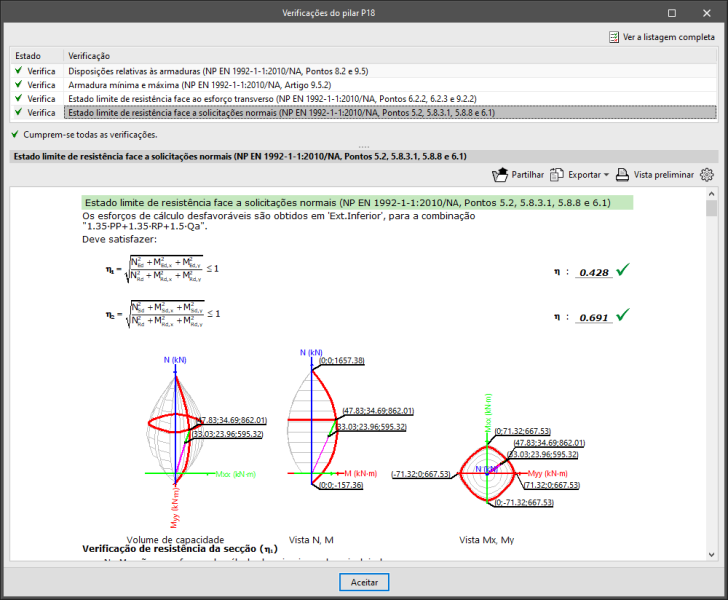
Outras opções
A parte superior da janela "Edição de pilares", para o separador "Edição sobre tabela", apresenta um conjunto de ferramentas com várias funções.

Em primeiro lugar, pode “Localizar um pilar” indicando a sua referência ou clicar em “Reordenar tudo” para reordenar os agrupamentos de pilares pela sua referência.
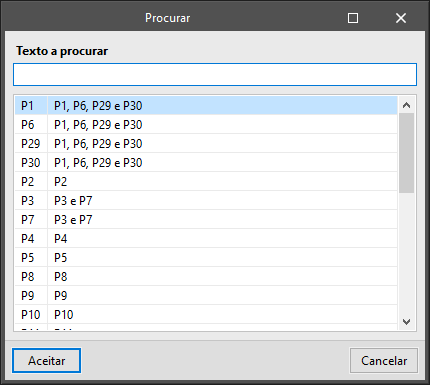
Dentro do grupo “Resultados”, as opções “Rearmar agrupamento”, “Rearmar armadura transv. agrupamento”, ou “Rearmar tudo” permitem que o programa volte a obter automaticamente a armadura dos agrupamentos de pilares selecionados após efetuar qualquer alteração utilizando as tabelas de armadura disponíveis.
A opção “Verificação” permite obter a listagem de verificação dos estados limite último de todos os tramos do pilar selecionado. É possível "Exportar”, “Partilhar” ou “Imprimir” esta informação da mesma forma que as listagens de verificações parciais referidas anteriormente.
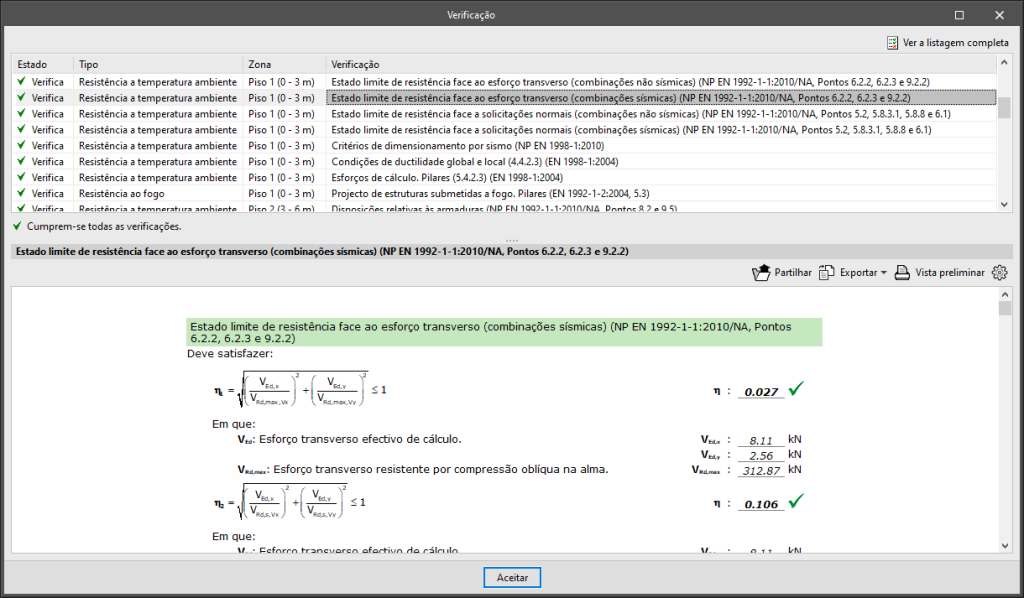
Através de “Pormenorização” acede-se a uma vista do pilar com a disposição pormenorizada e cotada de toda a armadura, incluindo a sua medição numa tabela de quantidades.
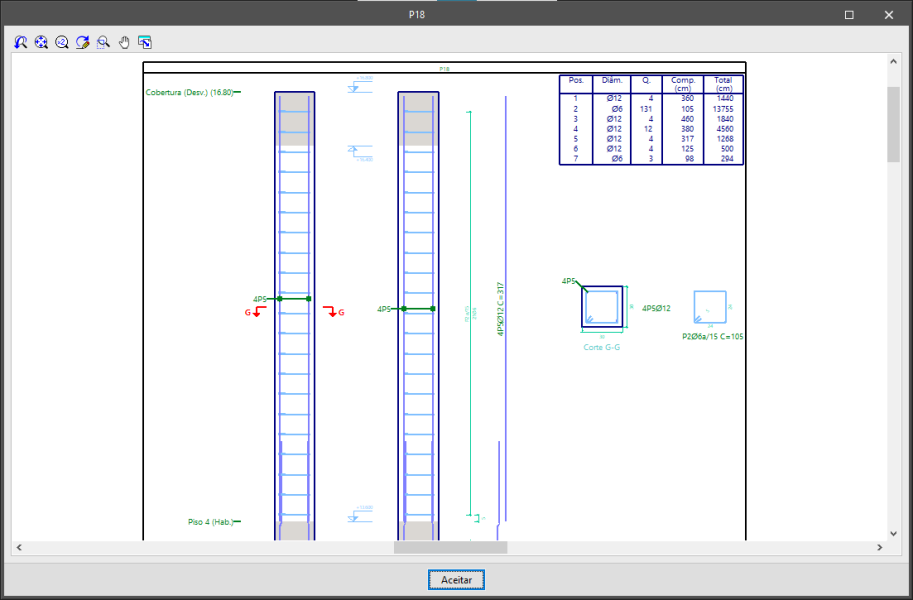
A “Vista 3D” apresenta a secção e a armadura do pilar num ambiente totalmente tridimensional.
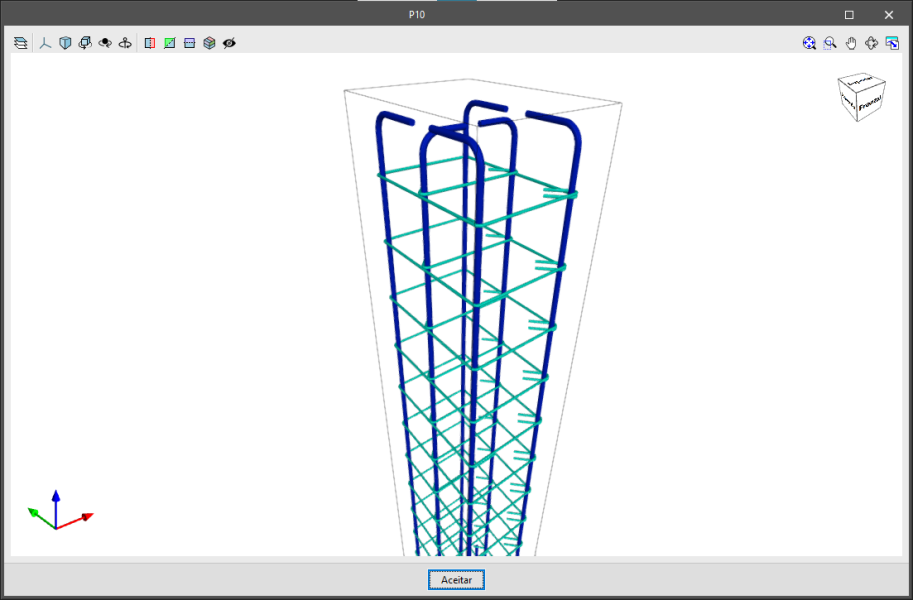
A opção “Esforços” permite consultar os diagramas de esforços axiais, transversos, torsores e momentos do pilar selecionado. Para isso, selecionam-se as plantas e esforços visíveis e respetiva “Escala”. Pode-se selecionar a “Hipótese” ou a “Combinação” desejada nas listas disponíveis. Seguidamente, passando o cursor sobre os diagramas, o programa apresenta os valores dos esforços para a secção localizada na cota indicada e para a hipótese ou combinação selecionada.
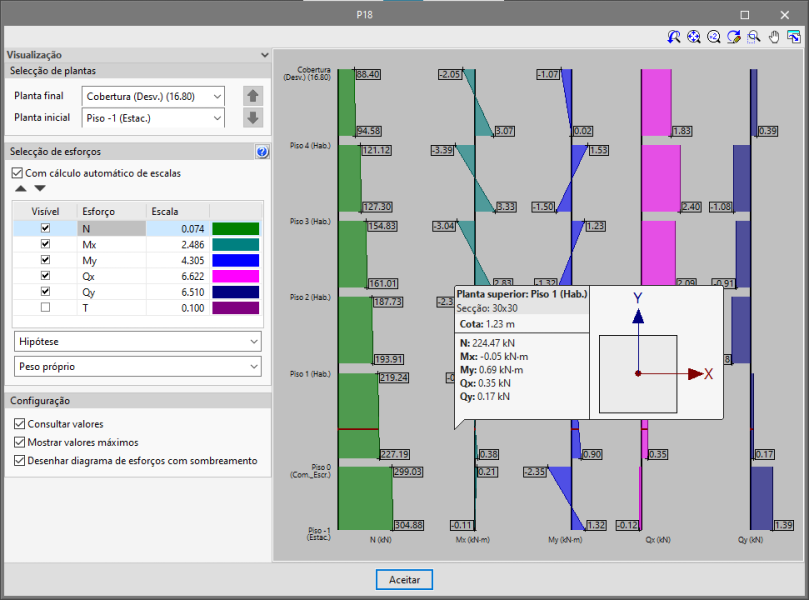
A opção “Mostrar as zonas de densificação” mostra ou oculta na tabela de “Edição da armadura” os vários tramos de estribos que um pilar de betão ou misto pode possuir, dependendo das opções consideradas no cálculo. Esta opção não permite adicionar mais zonas de densificação. Para isso é necessário recorrer ao separador “Edição sobre quadro de pilares".
Por último, a opção “Actualizar” permite, após a realização de alguma alteração, a atualização dos resultados da verificação.
Note-se que se forem realizadas modificações importantes na secção dos pilares, é recomendável realizar um novo cálculo completo da estrutura, uma vez que os esforços a que estão submetidos podem variar.


